Cepat untuk ‘Tidak Dapat Mengaktifkan ID Sentuh di iPhone Ini’

Smartphone telah memberi kita banyak kemudahan. Kita dapat melakukan segala macam hal dengan perangkat luar biasa ini. Kita dapat tetap berhubungan dengan semua orang, membayar tagihan kita, dan bahkan mengerjakannya.
Untuk tujuan ini, pengembangan sensor sentuh telah menjadi tambahan yang menarik. Sebelumnya kita perlu menyimpan kata sandi dan mengingatnya.
Memang ada kerugiannya. Karena betapa nyamannya itu, penonaktifan ID sentuh dapat menyebabkan sakit kepala besar. Jika tidak aktif di iPhone atau iPad Anda, baca terus untuk solusinya.
Coba lagi
Namun, sebelum kita membahas langkah-langkah apa yang dapat Anda ambil, pastikan jari-jari Anda dan layar Beranda bersih dan tidak lembab. Saat Anda menggunakan jari Anda untuk membuka kunci iPhone, itu harus mengelilingi cincin logam. Saat ponsel memindai jari Anda, jangan mengetuk atau memindahkannya. Juga, pastikan Anda telah memperbarui sistem operasi.
Setelah kami memastikan bahwa masalahnya bukan karena faktor-faktor ini, kami dapat berspekulasi pada alasan lain yang mungkin bertanggung jawab atas ID sentuh yang tidak berfungsi. Kami akan mencantumkan kemungkinan gejala dan diagnosisnya untuk membantu Anda.

Touch ID Dinonaktifkan pada Pengaturan
Fitur ID sentuh dapat dinonaktifkan di iPhone Anda. Jika ini alasannya, Anda dapat menyelesaikannya dengan cepat dengan mengaktifkannya. Untuk melakukan ini, ikuti langkah-langkah ini.
Langkah pertama
Buka aplikasi Pengaturan di iPhone Anda.
Langkah Dua
Mencari Sentuh ID dan Kode Sandi dan ketuk di atasnya.
Langkah ketiga
Telepon akan meminta kata sandi untuk membuka kunci fitur ini. Jika Anda belum menetapkan kata sandi, ponsel akan melewati langkah ini.
Langkah Empat
Anda akan melihat opsi untuk Tambahkan Sidik Jari sini. Ketuk itu.
Langkah Lima
Letakkan jari Anda di tombol Beranda sekarang. Tempatkan dengan hati-hati di atas cincin logam dan tunggu telepon untuk memindai dengan benar.
Dengan mengikuti langkah-langkah ini, Anda telah mengaktifkan fitur Touch ID di iPhone Anda. Gunakan jari Anda untuk membuka kunci ponsel Anda mulai sekarang!
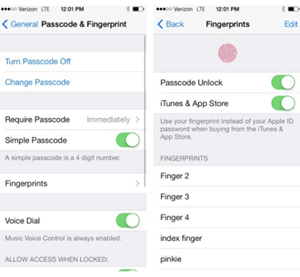
Memaksa Memulai iPhone
Jika iPhone Anda masih tidak mengenali sidik jari Anda, Anda dapat menyelesaikan masalah ini dalam beberapa kasus dengan paksa menghidupkan ulang perangkat Anda. Anda dapat melakukannya dengan mengikuti langkah-langkah ini.
Langkah pertama
Tekan dan lepaskan tombol Volume Naik di iPhone Anda beberapa kali berturut-turut dengan cepat.
Langkah Dua
Segera setelah Anda melepaskan tombol Volume Naik, tekan dan tahan tombol Daya dan tombol Volume Turun pada saat yang sama selama beberapa detik. Ketika Anda melihat Apple logo muncul di layar, lepaskan tombol.
Coba Matikan Kata Sandi Anda
Apple pengguna mengklaim bahwa mereka mendapatkan ID sentuh untuk berfungsi dengan mematikan kata sandi pada ponsel mereka. Mematikan kata sandi adalah proses yang mudah dan dapat dibalik, jadi tidak ada salahnya mencoba sendiri.
Langkah pertama
Pergi ke Pengaturan aplikasi di ponsel Anda dan ketuk Sentuh ID dan Kata Sandi.
Langkah Dua
Masukkan kata sandi yang ada dan ketuk Nonaktifkan Kata Sandi.
Langkah ketiga
Sekarang periksa apakah ID sentuh Anda berfungsi. Jika ya, Anda mungkin tidak perlu menyiapkan kata sandi lain. Tetapi jika Anda tetap ingin membuat kata sandi, batalkan langkah satu dan dua dari proses ini.
Jika sensor sentuh iPhone Anda masih gagal membaca sidik jari Anda, kami sarankan Anda mengatur ulang semua pengaturan di perangkat Anda.
Menyetel Ulang Semua Pengaturan
Untuk mengatur ulang semua pengaturan kembali ke default, ikuti langkah-langkah di bawah ini. Menyetel ulang pengaturan tidak akan memengaruhi media apa pun di perangkat.
Langkah pertama
Buka Pengaturan lalu ketuk Umum.
Langkah Dua
Buka Setel ulang lalu ketuk Setel Ulang Semua Pengaturan.
Jika tidak ada metode yang disebutkan dalam artikel ini yang telah membantu Anda sejauh ini, Anda dapat mencoba mengatur ulang dengan keras (juga disebut factory reset) iPhone Anda.
Mengatur Ulang Pabrik iPhone Anda
Anda dapat mengatur ulang pabrik iPhone menggunakan aplikasi iTunes di komputer Anda. Anda harus menginstal versi terbaru iTunes di komputer Anda dan kemudian menghubungkan iPhone Anda ke sana. Selain itu, pastikan untuk mencadangkan data penting karena pengaturan ulang pabrik akan menghapus semua pengaturan dan data pengguna secara permanen. Sekarang ikuti langkah-langkah di bawah ini.
Langkah pertama
Tekan dan tahan tombol Kekuasaan sampai opsi shutdown muncul. Geser panah untuk mematikannya.
Langkah Dua
Sekarang tekan dan tahan tombol Kekuasaan tombol lagi. Bahkan ketika Apple logo muncul, jangan lepaskan itu.
Langkah ketiga
Tekan dan tahan tombol Rumah sampai Anda melihat layar Beranda menjadi hitam.
Langkah Empat
Setelah layar menjadi hitam, lepaskan Kekuasaan sambil menahan tombol Rumah tombol.
iTunes akan mendeteksi bahwa iPhone Anda ada Mode pemulihan. Jika gagal, terus ikuti langkah-langkah di atas. Sekarang pilih Mengembalikan iphone opsi untuk iTunes untuk mengunduh paket firmware terbaru untuk perangkat Anda. IPhone Anda akan diatur ulang pabrik secara otomatis dalam proses.
Bersenang-senang Menggunakan Touch ID Anda
Semoga artikel ini membantu Anda memperbaiki masalah ID sentuh Anda. Beri tahu kami langkah mana yang berhasil untuk Anda dan yang tidak. Juga, jangan ragu untuk mengirim solusi alternatif jika Anda tahu satu.



